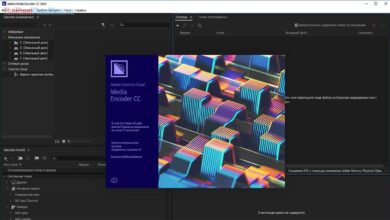Cách chèn chữ vào video đơn giản và ấn tượng nhất
Mục lục
Để chèn chữ được vào video chúng ta có rất nhiều cách và phần mềm xử video chuyên nghiệp như Adobe Premiere, Camtasia, Proshow Producer… Tất cả những phần mềm này sẽ giúp ích cho bạn rất nhiều. Trong bài viết hôm nay, chúng tôi sẽ giới thiệu đến các bạn cách chèn chữ vào video đơn giản chưa tốn 10 phút.
1. Hiệu ứng chữ trong Proshow Producer
Cách chèn chữ vào video nhanh nhất và được nhiều người sử dụng nhất có lẽ là phần mềm Proshow Producer.
Nằm trong top những phần mềm làm video, Proshow Producer là một cái tên được nhiều người dùng biết đến. Sở hữu những tính năng chỉnh sửa video, video chuyên nghiệp, ProShow Producer sẽ giúp bạn thực hiện những video hấp dẫn mà không quá phức tạp.
Từ những studio làm video chuyên nghiệp, đến những người làm video nghiệp dư, ProShow Producer đều được lựa chọn để làm slideshow, với âm thanh và hiệu ứng độc đáo. Với các tính năng làm video mạnh mẽ của Proshow Producer, bạn có thể thoải mái tạo video theo cách của mình.
>>> Xem ngay: Top 10+ phần mềm làm video ảnh dành cho người mới
Chèn chữ trong video bằng phần mềm Proshow Producer
Bước 1: Mở phần mềm Proshow Producer trên máy tính sau khi bạn đã cài đặt thành công. Lựa chọn video mà bạn cần chèn chữ vào và chọn biểu tượng Add Title để bắt đầu.
Bước 2: Tại giao diện vừa mở, bạn chỉ cần quan sát xem khung có tên là Caption Text. Vị trí ô này chính là vị trí mà bạn cần nhập nội dung văn bản cần chèn ảnh.
Bạn lựa chọn bất cứ dòng chữ nào mình mong muốn, có thể là lời dịch phim và ở ô cửa Caption Settings sẽ hiển thị cho bạn cách và kiểu mà những dòng chữ này sẽ xuất hiện trong ảnh. Nếu đingj dạng mặc định làm bạn thấy không phù hợp thì bạn có thể thay đổi tại mục Caption Format.
– Style: Kiểu hiển thị, hiệu ứng cho chữ khi xuất hiện.
– Font: Phông chữ cần sử dụng.
– Case: Biến tất cả chữ cái thành chữ in hoa hoặc thành chữ thường.
– Size: Kích thước chữ.
– Color: Màu chữ.
Những tùy chọn này sẽ mang lại thay đổi cho chữ của bạn khi xuất hiện trên video. Mở rộng thêm, trong ô Case:
– Keep Original: Giữ nguyên như văn bản gốc.
– Convert to Upper Case: Biến tất cả thành chữ viết hoa.
– Convert to Lower Case: Biến tất cả thành chữ viết thường
Bước 3: Sau khi thay đổi định dạng chữ ưng ý thì bạn chỉ cần chọn OK để lưu lại và quay lại màn hình chính và test thử.
Tuy nhiên, bạn chú ý rằng trong một số trường hợp, văn bản bạn nhập sẽ bị lỗi trong khung Caption Text nhưng nếu hiển thị ở Caption Setting thì vẫn chuẩn và không có lỗi gì.
Thêm nữa, Font chữ mặc định của phần mềm này rất ít, do đó bạn nên cài đặt thêm Font chữ trên máy để đa dạng khi sử dụng.
2. Cách thêm chữ bằng Filmora Video Editor
Ngoài việc chỉnh sửa video bằng phần mềm Proshow Producer thì bạn cũng có thể sử dụng phần mềm Filmora Video Editor. Nó có mặt trên Mac và Windows. Bên cạnh những kiểu chữ có sẵn thì bạn nên tải những Font chữ riêng về cho mình để video thêm ấn tượng. Cách chèn chữ vào video như sau:
Chèn chữ trong video bằng Filmora Video Editor
Bước 1: Bạn cần chọn video mình muốn thêm chữ vào và nhấn “+” sau đó chọn Add Files. bước này khá giống với phần mềm Proshow Producer.
Bước 2: Lựa chọn văn bản cho video. Bạn sẽ cần kéo và thả video vào timeline để chỉnh. Chọn biểu tượng “T” để nhận các template. Bạn chỉ cần thêm văn bản vào timeline một cách đơn giản.
Bước 3: Sau khi đã thêm chữ thành công thì bạn cần phải chỉnh sửa lại chữ như vị trí, phông chữ , kích thước và màu sắc phù hợp với yêu cầu của bản thân.
Bước 4: Xuất video sau khi đã chỉnh sửa xong.
3. Top 2 phần mềm chèn chữ vào video online FREE
Sau khi nằm lòng cách chèn chữ vào video thì chúng tôi giới thiệu thêm cho các bạn 2 phần mềm chỉnh ảnh đơn giản.
3.1. YouTube Editor
Có rất nhiều các thao tác chỉnh sửa ở phần mềm này mà bạn cần phải nắm được để sử dụng. Nó sẽ cung cấp cho người sử dụng tiện ích chỉnh sửa ảnh đỉnh cao, đặc biệt đó chính là việc thêm chữ vào video. Phần mềm này được sử dụng một cách trực tuyến và bạn không cần tải về về, được sử dụng một cách đơn giản, hoàn toàn miễn phí.
– Giá: Công cụ trực tuyến này hoàn toàn miễn phí.
– Ưu điểm: Nó sử dụng rất đơn giản và dễ dàng, tốc độ xử lý rất nhanh chóng và bạn có thể tận dụng một cách hiệu suất.
– Nhược điểm: Công cụ này chỉ có những tính năng cơ bản đi kèm với phần mềm chính vì thế bạn đừng hy vọng rằng nó được sử dụng những tính nâng cao cấp như những phần mềm chuyên dụng.
>>> Xem ngay: Top 3 website cắt video online dung lượng lớn cực nhanh
Sử dụng phần mềm YouTube Editor
3.2. Video Tool Box
Nếu video của bạn có dung lượng rất lớn vượt tới 500MB thì bạn cần tìm một phần mềm lý tưởng để có thể thêm văn bản vào video một cách dễ dàng. Phần mềm Video Tool Box hoàn toàn miễn phí và có thể giúp bạn phân tích video cũng như những vấn đề liên quan như tốc độ bit, độ phân giải, khung…
– Giá: Hoàn toàn miễn phí
– Ưu điểm: Có thể xem nó là một công cụ tuyệt vời để mang lại cho bạn lợi ích tối đa khi sử dụng.
– Nhược điểm: Đây là phần mềm có rất nhiều virus tấn công nên bạn cần lựa chọn trước khi sử dụng.
3.3. Adobe Premiere Pro CC
Một trong những phần mềm chèn chữ vào Video, cắt ghép và chỉnh sửa Video tốt nhất hiện nay phải kể đến Adobe Premiere. Phần mềm này hỗ trợ việc sử dụng đồng bộ hóa trên đám mây bà hỗ trợ chỉnh sửa những Video HDR, Video 4K, VR 360. Ngoài ra, phần mềm này còn cung cấp các tính năng khác như tăng tốc độ phân loại màu sắc, nhận diện khuôn mặt, tự động định dạng Video.
Ưu điểm của phần mềm:
– Tăng độ khuếch đại âm thanh cho Video lên tới 15 Decibel.
– Khả năng ghi đĩa DVD chuyên nghiệp.
– Các tính năng hữu ích như điều chỉnh cân bằng sáng, độ tương phản, vùng sáng cho Video.
– Chỉnh sửa, cắt nhiều nhiều Video cùng một lúc.
3.4. Camtasia Studio
Camtasia Studio được biết đến là phần mềm ghép Sub vào Video. Ngoài ra, nó còn hỗ trợ chèn chữ vào Video được nhiều người yêu thích hiện nay. Với phần mềm này, bạn có thể dễ dàng chỉnh sửa Video một cách chuyên nghiệp nhưng vẫn tiết kiệm được thời gian.
Ưu điểm của phần mềm:
– Chèn phụ đề, văn bản vào Video.
– Hỗ trợ thay đổi kích thước văn bản, kiểu chữ, màu sắc, phông chữ.
– Thường xuyên cập nhật tính năng mới.
– Lưu video dễ dàng trên ổ cứng máy tính hoặc chia sẻ các video đã hoàn thành lên Youtube.
Camtasia Studio
3.5. Phần mềm Proshow Producer
Đây là một trong những phần mềm chèn chữ vào Video miễn phí hay được các Studio hoặc trung tâm áo cưới sử dụng để thiết kế các đoạn Video ngắn hoặc Video từ ảnh.
Ưu điểm của phần mềm:
– Dễ dàng thêm phụ đề, văn bản vào Video gốc.
– Tạo chất lượng Video HD
– Dễ dàng chèn âm thanh, Logo và Video.
– Có nhiều hiệu ứng chuyển cảnh đẹp mắt với kho hiệu ứng phong phú, đa dạng.
– Nhiều cung cụ chỉnh sửa ảnh.
Như vậy, chúng tôi đã chia sẻ thành công cho các bạn nắm được cách chèn chữ vào video nhanh, đơn giản và dễ dàng. Không những thế, bạn cũng nên sử dụng thêm những công cụ giúp học dựng video và chỉnh sửa video trực tuyến, miễn phí. Ngoài ra đừng bỏ lỡ cơ hội học Photoshop cùng chuyên gia Huy Quần Hoa trong các khoá học siêu hấp dẫn khác ngay trên Unica để trang bị thêm cho mình kiến thức về tính năng chỉnh sửa ảnh trên photoshop để có thể tạo lên những thước phim đẹp đúng chuẩn nhé!
Đánh giá :
Tags:
Chỉnh sửa ảnh
Cách chèn chữ vào video trên điện thoại cực dễ
Cách chèn chữ vào video trên điện thoại cực dễ.
Có nhiều bạn đã hỏi mình về cách chèn chữ lên video, nhờ mình làm video hướng dẫn chèn văn bản lên video bằng điện thoại di động, đã có video đây các bạn nhé!
Video này mình hướng dẫn các bạn cách chèn chữ vào video bằng điện thoại nhé! cụ thể là làm bằng ứng dụng KineMaster, một ứng dụng chỉnh sửa video rất chuyên nghiệp dành cho điện thoại đi động.
Video này mình chỉ tập trung hướng dẫn về việc chèn chữ lên video thôi nhé! còn bạn nào muốn tìm hiểu chi tiết hơn về ứng dụng KineMaster, cũng như muốn được hướng dẫn chi tiết về cách chỉnh sửa video bằng ứng dụng KineMaster thì xem video này nhé: https://youtu.be/KL3Mp2fB4k
Hãy đăng ký kênh để nhận được những thủ thuật, phương pháp, kiến thức mới nhất về: Kiếm tiền online, kiếm tiền trên Youtube, thủ thuật điện thoại, thủ thuật Facebook, chỉnh sửa video,…
✆Liên hệ Sơn Zim:
⓵ Email: sonzim16@gmail.com
⓶ Facebook: https://fb.com/sonzimtv
⓶ Facebook profile: https://fb.com/t.sonzim
⓸ Webiste: https://sonzim.com